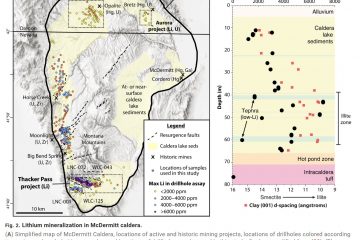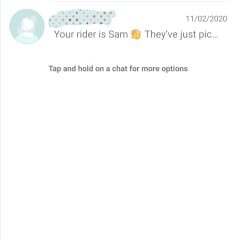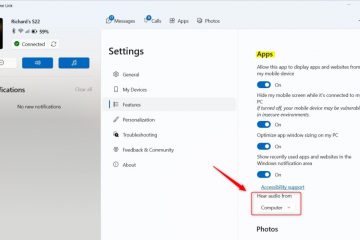Cách bật hoặc tắt Chế độ nhà phát triển trên TV Hisense
TV Hisense đã và đang thu hút được sự chú ý như một giải pháp thay thế hợp túi tiền nhờ chất lượng hình ảnh tuyệt vời và các tính năng thông minh hiện đại. Nhưng cũng có một tính năng ẩn chứa đầy những điều phức tạp và tùy chọn nếu bạn sẵn sàng tìm hiểu.
Tính năng này là Chế độ nhà phát triển. Và trái ngược với những gì cái tên có thể gợi ý, nó không chỉ dành cho các nhà phát triển phần cứng hoặc phần mềm TV. Hướng dẫn này sẽ giúp bạn mở khóa tính năng này và tất cả những gì đi kèm với nó.
Mở khóa Chế độ nhà phát triển
Đối với những người đam mê công nghệ và nhà phát triển ứng dụng, chế độ nhà phát triển trên Hisense TV có thể mở ra rất nhiều tính năng và cài đặt nâng cao. Đây là một cách để nó hoạt động:
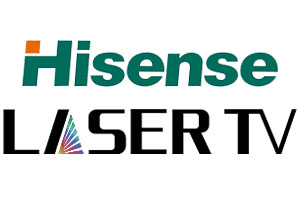 Bật TV Hisense của bạn.
Bật TV Hisense của bạn.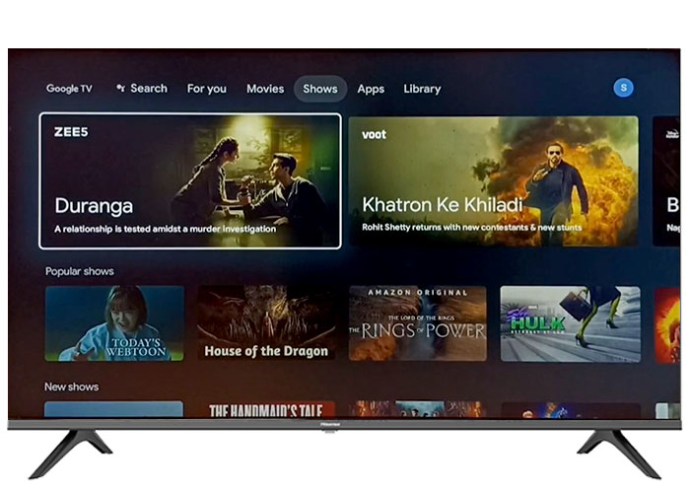 Truy cập menu chính và chọn “Cài đặt”.
Truy cập menu chính và chọn “Cài đặt”.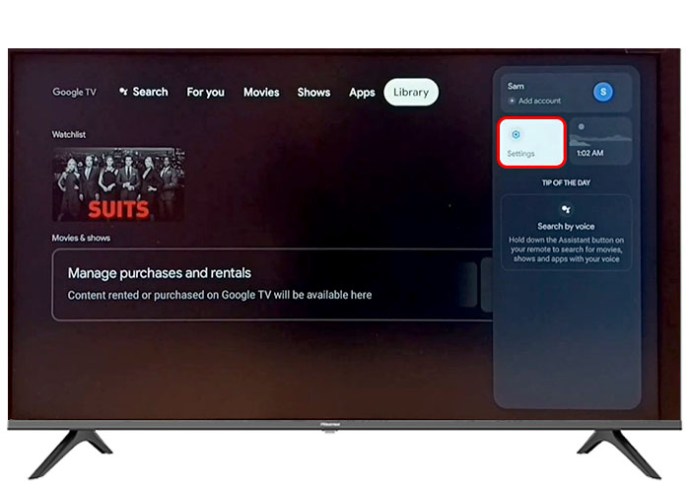 Tìm phần “Giới thiệu về thiết bị”.
Tìm phần “Giới thiệu về thiết bị”.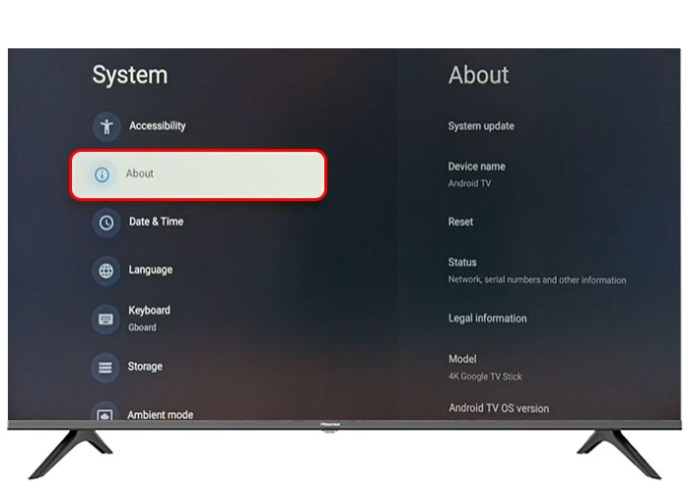 Theo kiểu Android truyền thống, bạn phải nhấn vào “Số bản dựng”bảy lần để kích hoạt các tùy chọn dành cho nhà phát triển. Một lời nhắc có thể xuất hiện yêu cầu xác thực.
Theo kiểu Android truyền thống, bạn phải nhấn vào “Số bản dựng”bảy lần để kích hoạt các tùy chọn dành cho nhà phát triển. Một lời nhắc có thể xuất hiện yêu cầu xác thực. 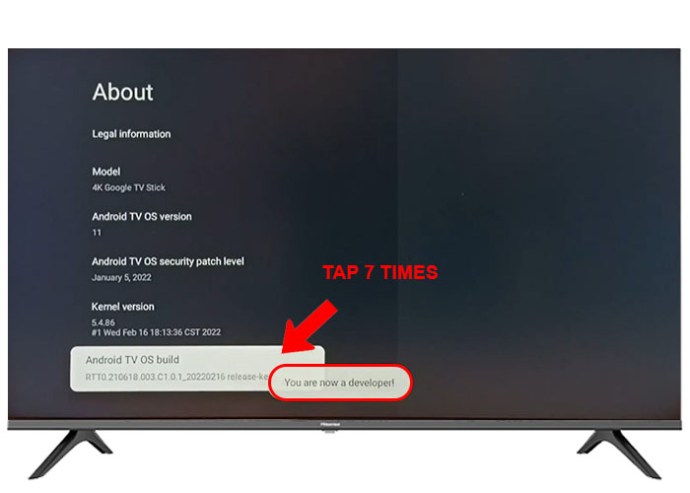
Người dùng trên Stack Overflow và Reddit phát hiện ra rằng cách chạm thông thường vào “Số bản dựng”không hiệu quả đối với một số mẫu Hisense mới hơn, chẳng hạn như Laser TV. Để chế độ này hoạt động trên những TV này, hãy thử làm như sau:
Sử dụng điều khiển từ xa để chuyển tới menu chính rồi cuộn xuống phần “Cài đặt”.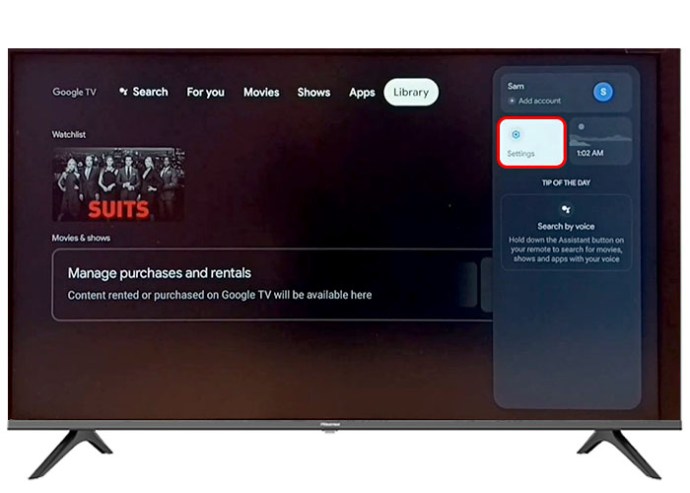 Một lần trong “Cài đặt ,”cuộn xuống cho đến khi bạn thấy “Hệ thống”rồi chọn nó.
Một lần trong “Cài đặt ,”cuộn xuống cho đến khi bạn thấy “Hệ thống”rồi chọn nó.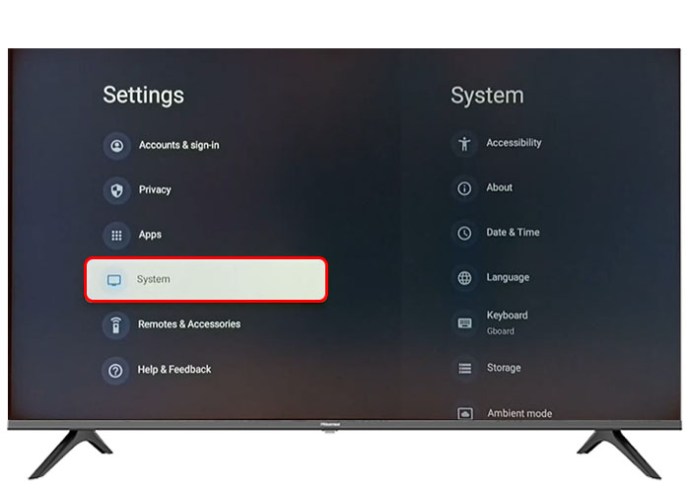 Tìm “Tùy chọn nhà phát triển”trong “Hệ thống”nơi bạn có thể bật tính năng này.
Tìm “Tùy chọn nhà phát triển”trong “Hệ thống”nơi bạn có thể bật tính năng này.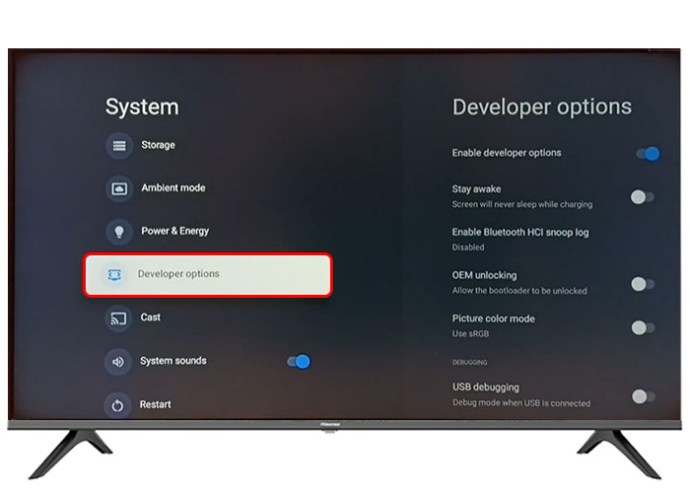 Đây, bạn’Tôi sẽ tìm thấy một nút chuyển mà bạn cần chuyển sang”bật”.
Đây, bạn’Tôi sẽ tìm thấy một nút chuyển mà bạn cần chuyển sang”bật”.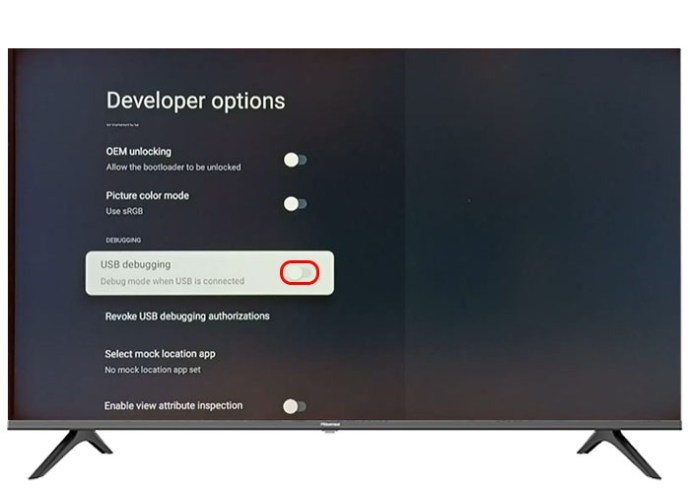 Một thông báo cảnh báo có thể xuất hiện. Nhấp vào “OK” sau đó.
Một thông báo cảnh báo có thể xuất hiện. Nhấp vào “OK” sau đó.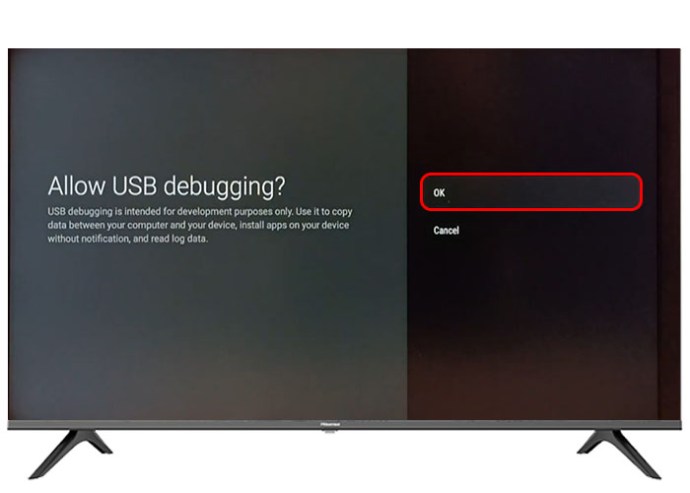 Khởi động lại TV Hisense Laser bằng cách quay lại menu chính, chọn “Cài đặt”, rồi chọn “Hệ thống” và cuối cùng là “Khởi động lại TV”.
Khởi động lại TV Hisense Laser bằng cách quay lại menu chính, chọn “Cài đặt”, rồi chọn “Hệ thống” và cuối cùng là “Khởi động lại TV”.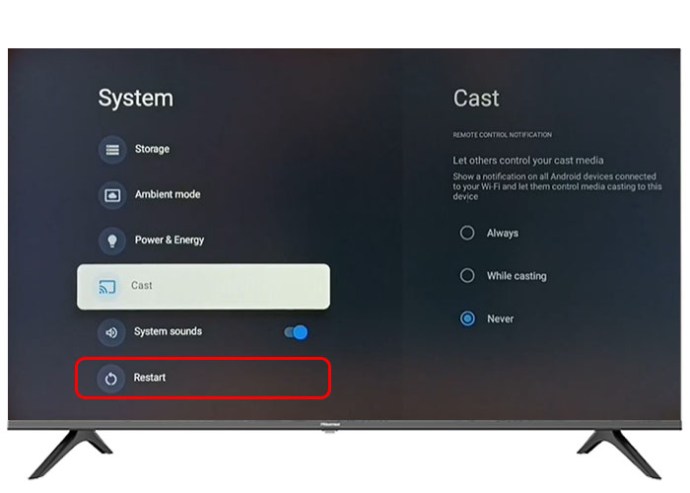
Nếu bạn không muốn hiển thị chế độ này nữa thì có một tùy chọn để tắt nó trong chính chế độ nhà phát triển. Bạn cũng có thể xóa bộ nhớ cache và xóa dữ liệu. Làm như vậy sẽ xóa “Tùy chọn nhà phát triển”khỏi cài đặt của bạn, tắt chế độ này một cách hiệu quả.
Các tính năng của Chế độ nhà phát triển
Chế độ nhà phát triển Hisense TV, giống như nhiều TV thông minh hiện đại, có nhiều công cụ và tính năng hữu ích và tiện lợi được tích hợp sẵn. Chúng cho phép các nhà phát triển và những người đam mê công nghệ sử dụng các lệnh, tùy chỉnh và thông tin chi tiết về hoạt động của TV.
Dưới đây là một số tính năng nổi bật mà bạn có thể sử dụng và thử nghiệm trên Hisense TV của riêng bạn.
Gỡ lỗi USB
Gỡ lỗi USB được cho là lý do số một khiến nhiều người tìm cách khám phá và mở khóa Chế độ nhà phát triển. Nếu bạn muốn liên kết TV của bạn với máy tính hoặc thiết bị khác qua USB, bạn có thể cần Chế độ nhà phát triển để bật tính năng này.
Kết nối này đặc biệt mang lại lợi ích cho các nhà phát triển ứng dụng, những người có thể kiểm tra phần mềm của họ trên TV trước khi phát hành. Nhưng thực tế không phải vậy.’không chỉ dành cho họ. Nếu bạn muốn cài đặt thứ gì đó không có trên cửa hàng chính thức hoặc di chuyển một số dữ liệu, bạn nên sử dụng Gỡ lỗi USB. Cuối cùng, nếu bạn đang sửa đổi TV của mình và muốn TV thực hiện những việc mà bình thường nó không thể làm được thì việc gỡ lỗi USB là giải pháp.
Hãy tỉnh táo
Nếu bạn muốn ngăn chặn Màn hình không bao giờ tối như ngày xưa mà không có bất kỳ lời nhắc hoặc sự gián đoạn nào có thể xảy ra, bạn có thể sử dụng tính năng này. Nó giúp màn hình của bạn không bị đen trong khi TV vẫn bật và được cắm điện. Điều này rất tiện lợi nếu bạn đang làm việc hiệu quả trên TV, cho dù đang phát triển thứ gì đó hay học tập.
GPU View Updates
Tính năng này cho bạn biết tần suất một ứng dụng hoặc trò chơi làm mới hình ảnh trên màn hình. Điều này hữu ích nếu bạn là nhà phát triển ứng dụng hoặc trò chơi dựa trên Android. Nhưng nó cũng tuyệt vời cho người dùng thông thường muốn kiểm tra giới hạn của TV hoặc gặp bất kỳ vấn đề nào về tốc độ khung hình hoặc hiệu suất đồ họa trong một số ứng dụng hoặc trò chơi.
Mở khóa OEM
Thông thường, OEM việc mở khóa sẽ cho phép nhà phát triển mở khóa bộ nạp khởi động của thiết bị. Những người muốn root thiết bị hoặc cài đặt chương trình cơ sở tùy chỉnh cũng sẽ sử dụng tùy chọn này. Tuy nhiên, các bản mod dành cho TV liên quan đến việc gây rối bộ nạp khởi động ít phổ biến hơn nhiều so với các bản mod trên điện thoại hoặc máy tính bảng chạy Android. Ngoài ra, những sửa đổi này tiềm ẩn nhiều rủi ro, vì vậy, chỉ nên thử nghiệm chúng khi bạn gặp nguy hiểm và nếu bạn biết mình đang làm gì.
sRGB Picture Color Mode
sRGB Picture Color Mode điều chỉnh màu sắc Màu sắc đầu ra của TV phù hợp với không gian màu sRGB. Không gian màu này phổ biến cho các trình duyệt web và một số ứng dụng di động có thể chạy trên TV của bạn. Tính năng này có thể hữu ích cho các nhà phát triển và nhà thiết kế muốn có độ chính xác màu tối đa hoặc cho những người dùng muốn duyệt web hoặc thực sự tìm hiểu các khả năng của Android trên TV của họ. Tuy nhiên, màu sắc có thể trông không hoàn hảo đối với phần TV thực tế của TV thông minh, vì vậy, bạn là người quyết định xem có nên sử dụng chế độ này hay không.
Tại sao nên sử dụng các tính năng của Chế độ nhà phát triển?
Chế độ nhà phát triển không chỉ là một thuật ngữ hoa mỹ hay một menu ẩn để gây ấn tượng với bạn bè. Nó có nhiều chức năng tiện lợi mà bạn có thể không bao giờ nhận ra mình cần cho đến khi thực hiện được. Cho dù bạn là nhà phát triển, người đam mê công nghệ hay người thích mày mò, bạn đều có thể sử dụng tính năng này.
Hãy cùng tìm hiểu lý do tại sao một người có thể muốn tận dụng tính năng này.
Phát triển và thử nghiệm ứng dụng
Như tên cho thấy, “đối tượng mục tiêu” chính của chế độ nhà phát triển là nhà phát triển. Chế độ này cho phép các nhà phát triển phần mềm thử nghiệm và xem xét kỹ lưỡng ứng dụng của họ trong các tình huống thực tế để biết rằng họ làm việc trên những chiếc TV này. Họ có thể kiểm tra hiệu suất, chi phí và trải nghiệm chung của người dùng. Và vì phần mềm họ đang phát triển chưa có sẵn chính thức nên họ sẽ cần sử dụng tính năng gỡ lỗi USB để tải ứng dụng của mình lên TV ngay từ đầu.
Ứng dụng Sideload
Cửa hàng ứng dụng chính thức có thể không có ứng dụng bạn muốn. Đó có thể là một công cụ thích hợp, chưa được liệt kê hoặc có thể bạn cần một phiên bản cũ hơn nếu cái chính thức không phù hợp với bạn. Chế độ nhà phát triển và đặc biệt là Gỡ lỗi USB, cho phép bạn truy cập các ứng dụng không được hỗ trợ chính thức và tải chúng trên Hisense TV của bạn. Điều này mang lại nhiều tùy chọn nhưng hãy sử dụng nó một cách khôn ngoan – chỉ tin cậy những ứng dụng từ những nguồn đáng tin cậy.
Tối ưu hóa hiệu suất
Chế độ nhà phát triển giúp những người am hiểu công nghệ kiểm soát hiệu suất của TV. Bạn có thể xem kỹ để xem TV đang sử dụng tài nguyên như thế nào, có điều gì khiến nó căng thẳng hay không và xác định ứng dụng nào đang chiếm nhiều hơn mức chia sẻ tài nguyên hệ thống hợp lý của chúng. Bằng cách này, bạn có thể giải quyết vấn đề TV hoạt động kém hoặc các lỗi phần mềm có thể xảy ra khác.
Tùy chỉnh
Chế độ nhà phát triển trên một số TV có thể có các tính năng tiện lợi khác để tùy chỉnh thêm TV của bạn , không có sẵn trong cài đặt tiêu chuẩn. Ví dụ: bạn có thể thay đổi tốc độ hoạt ảnh hoặc con trỏ hoặc điều chỉnh không gian màu của TV.
Sử dụng TV của bạn như một người chuyên nghiệp
Chế độ nhà phát triển trên TV Hisense mang lại lợi ích cho các nhà phát triển và những người am hiểu công nghệ người dùng. Nó nâng cao mức độ kiểm soát và tùy chỉnh mà bạn có trên TV. Mặc dù vậy, bạn phải cẩn thận bước đi của mình. Một số cài đặt này mở ra nhiều khả năng rủi ro hơn những cài đặt khác và việc cài đặt sai có thể làm ảnh hưởng đến hiệu suất của TV. Đảm bảo bạn biết chức năng của từng tính năng trước khi bật công tắc.
Bạn có muốn tải một số ứng dụng không chính thức vào TV của mình thông qua gỡ lỗi USB không? Hay bạn có nhu cầu thích hợp hơn đối với Chế độ nhà phát triển? Hãy cho chúng tôi biết trong phần bình luận bên dưới.
Tuyên bố từ chối trách nhiệm: Một số trang trên trang này có thể bao gồm liên kết liên kết. Điều này không ảnh hưởng đến bài viết của chúng tôi dưới bất kỳ hình thức nào.